IPhone पर हटाए गए फ़ोटो को पुनर्प्राप्त करने के शीर्ष 5 तरीके
अनेक वस्तुओं का संग्रह / / April 05, 2023
क्या आपने अपने iPhone पर गलती से अपनी पसंदीदा छुट्टी या पालतू जानवरों की तस्वीरें खो दी हैं? फ़ोटो ऐप में डिफ़ॉल्ट 'हाल ही में हटाए गए' अनुभाग के लिए धन्यवाद, आप अपने iPhone पर हटाए गए फ़ोटो को आसानी से पुनर्प्राप्त कर सकते हैं। हालाँकि, यह कुछ कमियों के साथ आता है। आइए हम आपको iPhone पर हटाए गए फ़ोटो को वापस पाने के सर्वोत्तम तरीके दिखाते हैं।
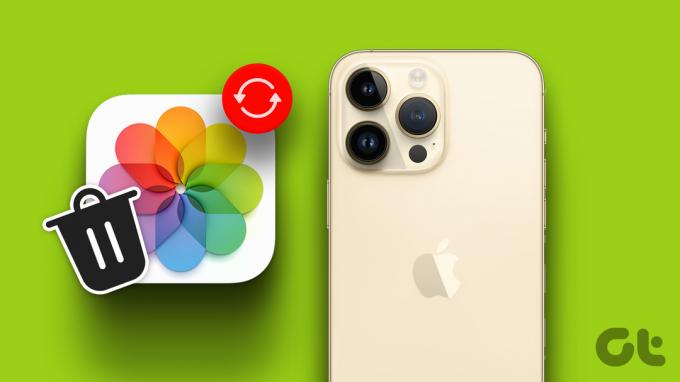
अपने फ़ोन पर डिफ़ॉल्ट गैलरी साफ़ करते समय प्रासंगिक फ़ोटो हटाना आम बात है। जबकि हटाए गए फ़ोटो को पुनर्प्राप्त करने के लिए Apple के पास एक अंतर्निहित समाधान है, आप तृतीय-पक्ष सॉफ़्टवेयर से भी मदद ले सकते हैं या पुनर्स्थापित कर सकते हैं आईट्यून्स से बैकअप डेस्कटॉप पर। भविष्य में ऐसी स्थिति से बचने के लिए हम आपकी तस्वीरों को क्लाउड स्टोरेज सेवाओं में सुरक्षित रूप से बैकअप करने के लिए कुछ ट्रिक्स के बारे में भी बात करेंगे।
1. हाल ही में हटाए गए आइटम की जाँच करें
सरल चरणों में आपकी हटाई गई तस्वीरों को पुनर्प्राप्त करने के लिए Apple में एक अंतर्निहित 'हाल ही में हटाए गए' अनुभाग हैं। हालाँकि, यह एक बड़े नुकसान के साथ आता है (बाद में उस पर अधिक)।
स्टेप 1: अपने आईफोन पर फोटो ऐप खोलें।
चरण दो: 'एल्बम' मेनू पर जाएं।
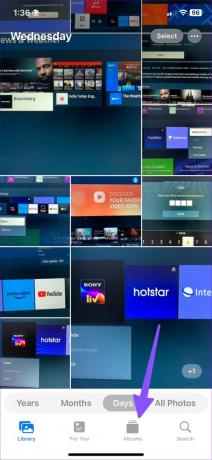
चरण 3: 'हाल ही में हटाए गए' अनुभाग का चयन करें और फेस आईडी या फ़िंगरप्रिंट प्रमाणीकरण के साथ अपनी पहचान की पुष्टि करें।
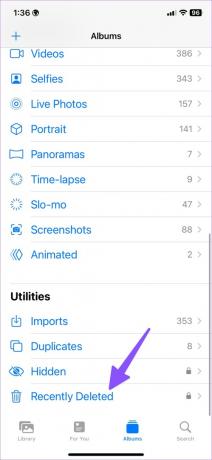
चरण 4: ऊपरी-दाएं कोने में 'चयन करें' पर टैप करें और उन आइटम का चयन करें जिन्हें आप पुनर्प्राप्त करना चाहते हैं।
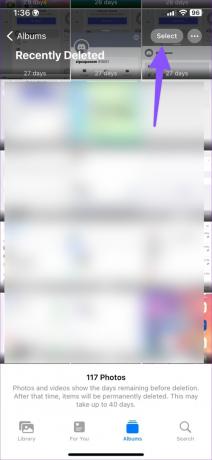
चरण 5: निचले दाएं कोने में 'पुनर्प्राप्त करें' पर टैप करें और लाइब्रेरी मेनू में इसे जांचें।
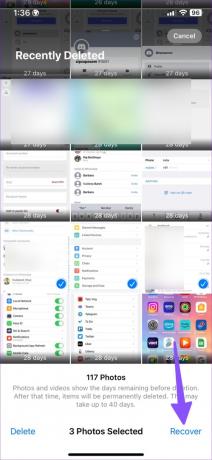
सभी तस्वीरें और वीडियो हटाने से पहले शेष दिनों को दिखाते हैं। Apple आपकी हटाई गई तस्वीरों को 40 दिनों तक स्टोर करता है। उस समय के बाद, आइटम स्थायी रूप से हटा दिए जाएँगे। अगर आपको एक महीने के बाद अपनी गलती का एहसास होता है, तो आपको अपनी डिलीट की हुई फोटो उसी मेन्यू में नहीं मिलेगी।
2. हटाए गए फ़ोटो को iCloud के माध्यम से पुनर्प्राप्त करें
यदि आपने फ़ोटो और वीडियो के लिए iCloud बैकअप सक्षम किया है, तो आप iCloud वेब से फ़ोटो पुनर्प्राप्त करने का प्रयास कर सकते हैं।
स्टेप 1: वेब पर iCloud पर जाएँ और अपने Apple खाते के विवरण के साथ साइन इन करें।
आईक्लाउड पर जाएं
चरण दो: तस्वीरें चुनें।
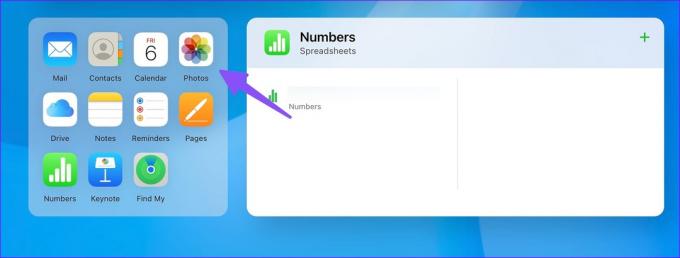
चरण 3: बाएँ साइडबार से हाल ही में हटाए गए अनुभाग पर क्लिक करें।
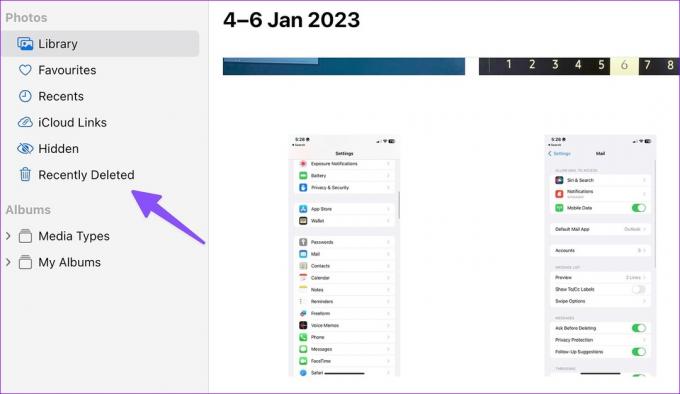
चरण 4: फ़ोटो का चयन करें और शीर्ष-दाएँ कोने में पुनर्प्राप्त करें को हिट करें।
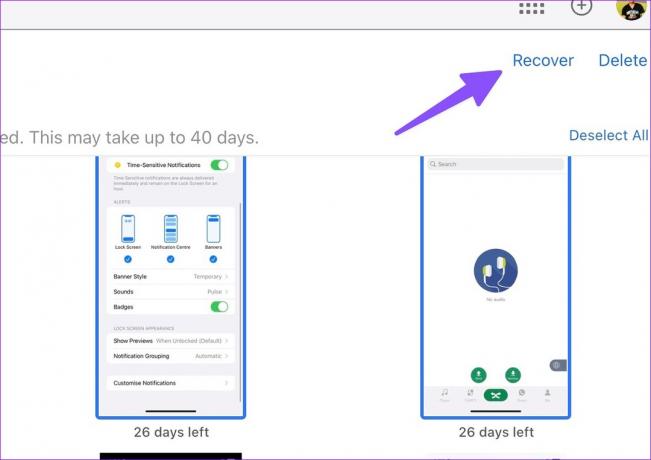
3. एक iPhone बैकअप से हटाए गए फ़ोटो पुनर्प्राप्त करें
यदि आप Finder (Mac) या iTunes (Windows) का उपयोग करके नियमित रूप से अपने डिवाइस का बैकअप लेते हैं, तो आप इसे पुनर्स्थापित कर सकते हैं हाल ही की बैकअप फ़ाइल और अपने सभी हटाए गए फ़ोटो वापस प्राप्त करें (यदि उनका मूल के साथ बैकअप लिया गया था फ़ाइल)।
नोट: जब आप अपने iPhone पर बैकअप फ़ाइल पुनर्प्राप्त करते हैं, तो सिस्टम आपके iPhone से सभी डेटा हटा देता है और पुरानी फ़ाइल को पुनर्स्थापित कर देता है। यदि आपके iPhone में कुछ महत्वपूर्ण संग्रहीत है, तो उसे अपने कंप्यूटर पर ले जाएं।
Mac
macOS Catalina या बाद के संस्करण के साथ, आप डिफ़ॉल्ट Finder मेनू का उपयोग करके अपने iPhone का बैकअप और पुनर्स्थापित कर सकते हैं। यहां आपको क्या करना है।
स्टेप 1: मैक पर फाइंडर खोलें।

चरण दो: एक डेटा केबल लें और अपने iPhone को अपने Mac से कनेक्ट करें।
चरण 3: 'स्थान' टैब के अंतर्गत अपना iPhone चुनें।
चरण 4: सामान्य मेनू के तहत 'रिस्टोर बैकअप' पर क्लिक करें।
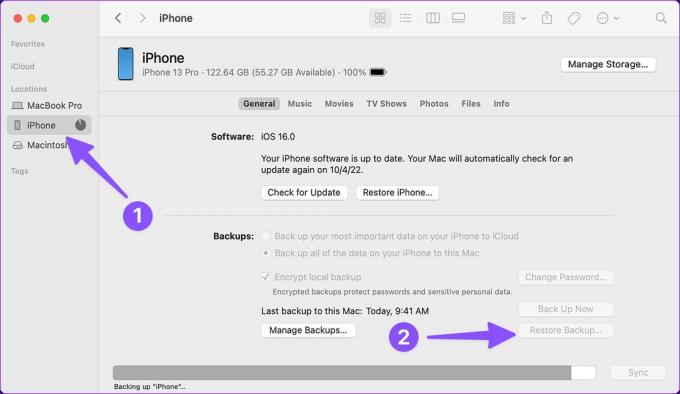
यदि आपके पास कई बैकअप फ़ाइलें हैं, तो अपने नवीनतम बैकअप से डेटा पुनर्स्थापित करें।
खिड़कियाँ
Apple अभी भी iPhone पर डिवाइस बैकअप और अपडेट को संभालने के लिए iTunes का उपयोग करता है।
स्टेप 1: अपने विंडोज पीसी पर आईट्यून लॉन्च करें।
चरण दो: डेटा केबल का उपयोग करके अपने iPhone को पीसी से कनेक्ट करें।
चरण 3: अपने iPhone का सारांश खोलें और बैकअप पुनर्स्थापित करें का चयन करें। सबसे प्रासंगिक बैकअप चुनें और पुनर्स्थापना प्रक्रिया प्रारंभ करें।
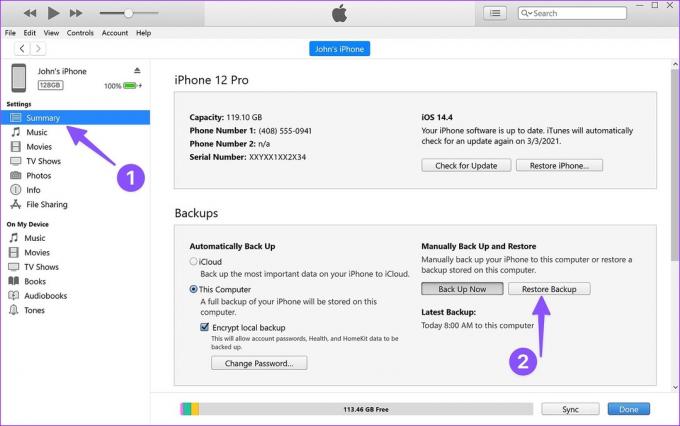
पुनर्स्थापना प्रक्रिया पूरी होने के बाद, फ़ोटो ऐप खोलें और अपनी खोई हुई छवियों को खोजने का प्रयास करें।
4. मैसेजिंग ऐप्स से हटाए गए फ़ोटो वापस प्राप्त करें
आपने व्हाट्सएप, टेलीग्राम, या मैसेंजर जैसे मैसेजिंग ऐप में दूसरों के साथ कुछ तस्वीरें और वीडियो साझा किए होंगे। अगर आप अपने आईफोन से ऐसी तस्वीरें हटाते हैं तो भी व्हाट्सएप और टेलीग्राम सर्वर पर यही रहता है। आप मेसेजिंग ऐप्स में चैट थ्रेड्स से ऐसी फोटोज को ढूंढ और सेव कर सकते हैं।
इस तरह के मैसेजिंग ऐप शेयर करते समय मीडिया फाइल्स को कंप्रेस कर देते हैं, जिससे आपको अपने फोटो या वीडियो अलग साइज में मिल सकते हैं। तस्वीरों को पूरी तरह से खोने से यह अभी भी बेहतर है। आइए व्हाट्सएप को एक उदाहरण के रूप में लेते हैं।
स्टेप 1: व्हाट्सएप में बातचीत खोलें।
चरण दो: अपनी डिलीट फोटो ढूंढें और उस पर लॉन्ग टैप करें। सहेजें का चयन करें और फ़ोटो ऐप में इसे जांचें।
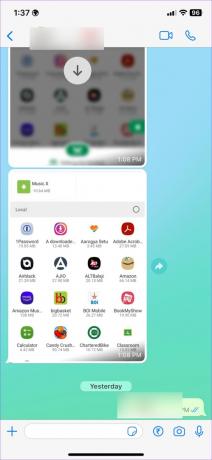
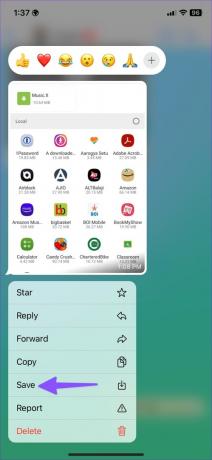
5. IPhone पर हटाए गए फ़ोटो को पुनर्प्राप्त करने के लिए तृतीय-पक्ष एप्लिकेशन का उपयोग करें
जब कोई भी तरकीब काम नहीं करती है, तो अपने iPhone पर हटाए गए फ़ोटो को पुनर्स्थापित करने के लिए तृतीय-पक्ष एप्लिकेशन का उपयोग करें। वेब खोई हुई तस्वीरों को पुनर्प्राप्त करने के लंबे दावों के साथ सॉफ्टवेयर समाधानों से भरा पड़ा है। हालाँकि, ऐसे सॉफ़्टवेयर के लिए भुगतान करते समय सावधान रहें। हर सॉफ्टवेयर विज्ञापित के रूप में काम नहीं करता है। हम ऐसे सॉफ़्टवेयर समाधानों के साथ जाने की सलाह देते हैं जो मनी-बैक गारंटी प्रदान करते हैं।
युक्ति: अपनी फ़ोटो और वीडियो का बैकअप लें
आपको नियमित रूप से अपने फ़ोटो और वीडियो का बैक अप इन जैसे प्लेटफ़ॉर्म पर रखना चाहिए Google फ़ोटो या वनड्राइव. ये सेवाएं आपको पृष्ठभूमि में अपनी फ़ोटो और वीडियो का बैकअप लेने देती हैं. यहां तक कि अगर आप गलती से अपने आईफोन और आईक्लाउड से तस्वीरें हटा देते हैं, तो भी आप तृतीय-पक्ष क्लाउड सेवाओं का उपयोग करके उन्हें हमेशा पुनर्प्राप्त कर सकते हैं।
अपनी कीमती यादें वापस पाएं
यह दुनिया का अंत नहीं है जब आप या आपका छोटा गलती से अपने iPhone पर तस्वीरें हटा देता है। ऊपर दिए गए ट्रिक्स से कुछ ही समय में डिलीट की गई तस्वीरों को रिकवर करना चाहिए।
अंतिम बार 06 जनवरी, 2023 को अपडेट किया गया
उपरोक्त लेख में सहबद्ध लिंक हो सकते हैं जो गाइडिंग टेक का समर्थन करने में सहायता करते हैं। हालाँकि, यह हमारी संपादकीय अखंडता को प्रभावित नहीं करता है। सामग्री निष्पक्ष और प्रामाणिक बनी हुई है।
द्वारा लिखित
पार्थ शाह
पार्थ ने पहले EOTO.tech में टेक न्यूज कवर करने के लिए काम किया था। वह वर्तमान में ऐप की तुलना, ट्यूटोरियल, सॉफ्टवेयर टिप्स और ट्रिक्स और आईओएस, एंड्रॉइड, मैकओएस और विंडोज प्लेटफॉर्म में गोता लगाने के बारे में गाइडिंग टेक लेखन में स्वतंत्र है।



